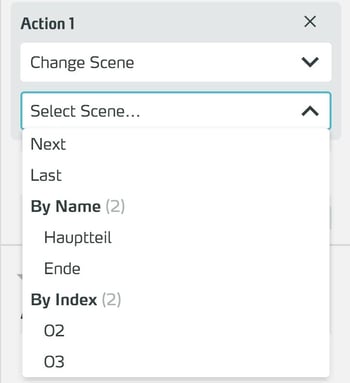Change Scene
Change Scene ist eine Action, die innerhalb eines Trainings zu einer anderen Szene wechselt.
Grundlagen
Diese Action bietet Ihnen drei verschiedene Methoden, eine Ziel-Szene zu referenzieren:
| Methode | Werte | Effekt |
| Relativer Bezug | First, Previous, Next, Last | Wechselt zur nächsten oder vorigen Szene des Trainings. Wird die Szene bei der Bearbeitung des Trainings verschoben, ändert sich dieser Bezug auf die nach der Verschiebung vorhergehende / nachfolgende Szene. |
| Absoluter Bezug | (Nummer der Szene, bspw. 02, 03) | Wechselt zur Szene mit der entsprechenden laufenden Nummer. Wird die aktuelle Szene bei der Bearbeitung des Trainings verschoben, bleibt der Bezug zur Szene mit der angegebenen Nummer bestehen. Verändern Sie die Reihenfolge der Szenen jedoch so, dass eine andere Szene an Stelle der angegebenen Nummer steht, so wird in diese Szene gewechselt. |
| Name | (Name der Szene, bspw. Haupteil, Ende) | Wechselt zur Szene mit dem angegebenen Szenennamen. Dieser Bezug ist als einziger unabhängig von der Reihenfolge der Szenen im Training. Nachträgliche Änderungen eines Szenennamens werden automatisch übernommen, der Bezug bleibt also erhalten. |
Verwenden Sie die Aktion Change Scene zusammen mit der Fade-Aktion, um dem Nutzer einen sanfteren Übergang zwischen Szenen zu verschaffen.
Fügen Sie dazu vor Change Scene einen Fade-Out ein. Der Fade-In in der neuen Szene erfolgt dann automatisch, Sie müssen ihn nicht einfügen.
Wenn Sie allerdings bspw. mit dem Universal Module noch Objekte anzeigen (Show Asset, Activate Module) oder verstecken (Hide Asset, Deactivate Module) wollen, können Sie den Fade-In auch manuell als Aktion platzieren. 3spin Learning erkennt dies austomatisch und wartet mit dem Einblenden, bis die Fade-In Action an der Reihe ist.
Arbeiten mit der Change Scene-Action
Change Scene-Action hinzufügen
Klicken Sie im Side Panel unter dem Trigger, dem Sie die Aktion zuweisen wollen, auf Add Action.
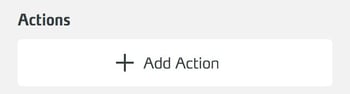
Wählen Sie aus dem Dropdown ...
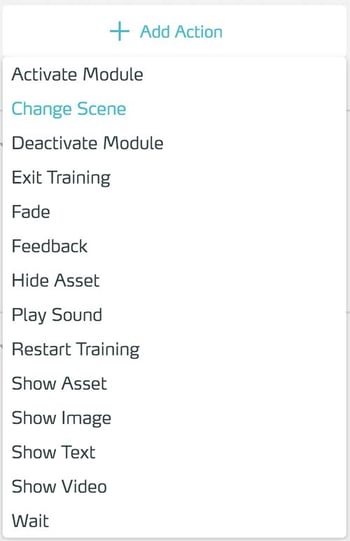
...die Aktion Change Scene.
Eigenschaften bearbeiten
Gehen Sie im Side Panel zu der gesuchten Aktion.
Im Dropdown Select... sehen Sie eine Liste der im Training befindlichen Szenen. Klicken Sie auf die Szene, zu der gewechselt werden soll, so wird sie als Ziel dieser Aktion übernommen.